아이폰 넷플릭스 화질 및 언어 설정 완벽 가이드
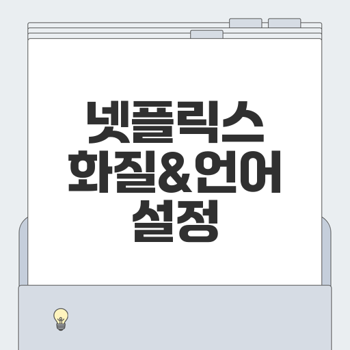
아이폰 넷플릭스 화질 설정 방법
넷플릭스를 이용하여 아이폰에서 영화를 감상하는 분들이 많으실 텐데요! 📺 오늘은 아이폰 넷플릭스 화질 설정 방법을 자세히 알아보겠습니다. 고화질로 영화를 즐기기 위해 꼭 알아두어야 할 사항들을 설명해 드릴게요.
넷플릭스 홈페이지 접속법
아이폰에서 넷플릭스를 사용하려면 앱이 아닌 인터넷 홈페이지에 접속해야 합니다. 사파리 웹 브라우저를 열고 넷플릭스를 검색 후, 새 창에서 열어주세요. 이렇게 하면 앱이 아닌 웹사이트로 넷플릭스에 접속할 수 있습니다.
웹사이트에 접속하셨다면, 페이지 상단 우측에 있는 ‘로그인’ 버튼을 눌러 계정에 로그인하세요. 그 후 ‘계정 관리하기’ 옵션을 선택하면 설정 변경이 가능합니다.
“인터넷 환경에서 가끔 느슨해질 수 있는 화질을 조정하는 것도 중요하다.”

재생 설정에서 화질 조정하기
계정 관리 화면에서 ‘설정 변경’을 클릭한 후, ‘재생 설정’ 메뉴로 이동하세요. 여기에서는 짜릿한 영화밤을 위한 화질 조정이 가능합니다. 화질 설정 메뉴에는 여러 옵션이 제공되는데요, 사용자의 필요에 따라 조정할 수 있습니다.
- 자동: 기본 옵션으로, 인터넷 속도에 따라 자동으로 화질을 조정합니다.
- 고화질: 최고의 화질을 원할 경우 선택합니다. 그러나 데이터 소모가 크므로 주의해야 합니다.
- 낮은 화질: 데이터 사용을 최소화하고 싶다면 이 옵션을 선택하세요.
설정을 변경한 후에는 반드시 저장 버튼을 눌러 변경 사항을 적용하세요.
요금제에 따른 화질 지원 이해하기
넷플릭스에서는 각 요금제에 따라 지원하는 화질이 다릅니다. 일반적으로 요금제가 높을수록 더욱 높은 화질을 경험할 수 있으며, 이는 다음과 같이 정리할 수 있습니다:
화질을 높여도 데이터 소모가 많아짐을 염두에 두셔야 합니다. 특히 데이터 요금제에 따라 불필요한 요금이 발생할 수 있으므로, 이 점을 반드시 고려해야 합니다.
넷플릭스를 활용하여 고화질 영상 시청을 원하신다면 요금제를 적절히 선택하고 재생 설정을 잘 조정해 주시기 바랍니다. 🎬
이제 고화질로 더욱 즐거운 넷플릭스 시청을 경험해 보세요! 📽️
👉화질 설정하기넷플릭스 화질 저하 원인 및 해결법
넷플릭스를 시청할 때 화질 저하는 많은 사용자들이 겪는 문제입니다. 이 블로그에서는 기기별 화질 지원 기준, 데이터 소모를 고려한 화질 선택, 그리고 강화된 화질 세팅을 확인하는 방법에 대해 알아보겠습니다. 🖥️📺
기기별 화질 지원 기준
넷플릭스의 화질은 사용하는 기기에 따라 다르게 지원됩니다. 올바른 화질을 즐기기 위해서는 각 기기의 화질 지원 기준을 이해하는 것이 필요합니다.
"최고의 화질은 기기에 따라 달라지므로 이를 고려해야 합니다."

따라서, 컴퓨터에서 넷플릭스를 시청할 경우 HD 화질까지만 지원되는 구글 크롬 브라우저와 같은 경우, 화질이 저하되는 느낌을 받을 수 있습니다. 자신이 사용하고 있는 기기의 특성을 미리 파악하는 것이 중요합니다.
데이터 소모를 고려한 화질 선택
넷플릭스는 요금제에 따라 최대 지원 화질이 다릅니다. 고화질을 선택할 경우 많은 데이터를 소모하게 되므로, 이를 고려하여 화질을 조정하는 것이 좋습니다.
- 저화질: 데이터 절약형으로, 대체로 0.3GB/시간 소모.
- 표준 화질: 적당한 화질로 대체로 1GB/시간 소모.
- 고화질: 가장 일반적인 선택으로, 약 3GB/시간 소모.
- UHD (4K): 화질이 매우 뛰나나, 약 7GB/시간 소모.
특히 데이터 요금이 부담스러운 경우, 집에서는 Wi-Fi 환경에서 고화질로 시청하고, 이동 중에는 저화질 혹은 표준 화질로 선택하는 것이 효율적입니다. 데이터를 아끼면서도 원하는 화질을 즐길 수 있습니다. 🌐📉
강화된 화질 세팅 확인하기
넷플릭스의 화질을 최적화하기 위해서는 설정을 잘 확인해야 합니다. 화질 설정은 다음과 같은 절차를 통해 확인할 수 있습니다.
- 넷플릭스 홈페이지에 접속합니다.
- 계정 메뉴에서 '계정 관리하기'를 선택합니다.
- '설정 변경'에서 '재생 설정'으로 이동합니다.
- 원하는 화질을 선택하고 저장합니다.
화질 저하가 느껴질 때는 이 설정을 통해 최대 화질로 변경해 보는 것이 좋습니다. 또한, 고화질로 설정한 뒤에는 데이터 요금제와 기기 성능이 잘 최적화되어 있는지 확인해야 합니다.
넷플릭스를 보다 편리하게, 그리고 고품질로 즐기기 위해 위의 방법들을 고려해 보세요. 🎉📺
👉화질 저하 문제 해결넷플릭스 언어 변경 방법 🌍
넷플릭스는 다양한 콘텐츠를 제공하는 글로벌 플랫폼입니다. 하지만 때로는 언어 변경이 필요할 수 있습니다. 여기서는 넷플릭스에서 언어를 어떻게 변경하는지에 대해 자세히 알아보겠습니다.
홈페이지에서 언어 선택하기 🖥️
넷플릭스의 언어 설정은 주로 홈페이지를 통해 할 수 있습니다. 다음 단계를 따라 해보세요:
- 웹 브라우저를 열고 넷플릭스에 로그인합니다.
- 오른쪽 상단에 있는 프로필 아이콘을 클릭하고, '계정 관리하기'를 선택합니다.
- '언어' 설정 옵션을 찾습니다. 여기서 표시 언어를 변경할 수 있습니다.
모든 언어 설정이 완료된 후 반드시 저장 버튼을 클릭하는 것을 잊지 마세요!

이렇게 하면 전체 사이트와 앱의 언어가 원하는 대로 변경됩니다.
자막 및 음성 언어 설정하기 🎬
넷플릭스에서는 자막과 음성 언어도 설정할 수 있습니다. 시청하는 콘텐츠에 따라 다르게 설정할 수 있는데요, 다음 방법으로 간편하게 진행해 보세요:
- 원하는 콘텐츠를 선택하고 재생을 시작합니다.
- 영상 재생 중 화면을 한번 터치하면 하단에 음성 & 자막 옵션 메뉴가 나타납니다.
- 여기서 원하는 음성 언어와 자막 언어를 선택합니다.
자막과 음성을 모두 한 번에 설정하여, 더 편리하게 콘텐츠를 감상할 수 있답니다!
여행 중 필요한 언어 설정하기 ✈️
해외 여행 중 넷플릭스를 사용할 때 필요한 언어 설정도 있습니다. 지방에 따라 언어가 다를 수 있기 때문에, 현지 언어로 설정하면 더 유용합니다.
- 위의 언어 설정방법과 동일하게 넷플릭스 홈페이지에 접속합니다.
- 언어 설정에서 여행지에서 사용할 외국어로 바꿔주세요.
이렇게 함으로써, 특히 외국어 공부를 하거나 현지 콘텐츠를 보고싶을 때 매우 유용하답니다. 또한, 한국어로 쉽게 번역하여 시청할 수도 있어 많은 도움이 됩니다.
마지막으로, 넷플릭스의 언어 설정은 간단하고 편리하므로, 필요한 경우 언제든지 쉽게 변경하실 수 있습니다. 오늘의 팁을 통해 더욱 즐겁고 유익한 스트리밍 시간을 가져보세요! 📺✨
👉언어 설정하기언어 변경 후 사용 편리성
넷플릭스를 사용하면서 언어를 변경하는 것은 편리성을 크게 증가시킵니다. 다양한 언어로 콘텐츠를 즐길 수 있는 것은 물론, 해외 여행 중에도 손쉽게 언어를 변경할 수 있습니다. 이제 매끄러운 시청 경험을 위한 설정 방법과 다양한 언어 시청의 장점, 제공되는 음성 및 자막 옵션에 대해 알아보겠습니다. 🎥
매끄러운 시청 경험을 위한 설정
넷플릭스를 사용하는 동안 언어 설정을 변경하는 과정은 매우 간단합니다. 사이트나 앱의 계정 설정에 들어가면 원하는 언어로 전환할 수 있습니다.
“소중한 경험을 위해 설정을 조정하는 것은 필수입니다.”

- 언어 변경 방법: 넷플릭스 홈페이지에 로그인한 후 계정 관리 메뉴에서 를 선택합니다. 이후 필요한 언어를 설정하고 저장하면 완료됩니다.
- 앱에서 사용: 웹에서 설정하면 모바일 앱에서도 자동 적용됩니다.
이와 같은 매끄러운 과정 덕분에, 사용자들은 더욱 편리하게 콘텐츠를 시청할 수 있습니다.
다양한 언어 시청의 장점
언어를 변경하는 것의 큰 장점 중 하나는 문화적 다양성을 이해하는 데 도움을 줄 수 있다는 점입니다. 넷플릭스에는 다양한 국가의 콘텐츠가 가득하여, 다른 문화에 대한 이해를 높이고 새로운 경험을 제공합니다. 🌎
이처럼, 넷플릭스는 다양한 언어의 콘텐츠를 통해 사용자가 세계 여러 나라의 문화에 쉽게 접근할 수 있게 도와줍니다.
제공되는 음성 및 자막 옵션
넷플릭스에서는 사용자에게 다양한 음성 및 자막 옵션을 제공합니다. 콘텐츠에 따라 선택할 수 있는 다양한 언어의 음성과 자막이 있어, 시청자가 원하는 방식으로 즐길 수 있습니다.
- 음성 변환: 재생 중 화면을 터치하면 하단에 나타나는 음성 & 자막 옵션에서 원하는 언어의 음성을 선택할 수 있습니다. 🎙️
- 자막 설정: 언어 설정을 통해 자막 언어를 지원하여, 혹여나 잘 듣지 못해도 내용을 이해하는 데 큰 도움이 됩니다.
이렇게 다양한 음성과 자막 옵션을 제공함으로써, 실시간으로 언어 학습을 하거나 외국 영화를 볼 때 더욱 몰입할 수 있는 환경을 만들어 줍니다.
언어 변경은 단순한 설정이 아니라, 보다 나은 시청 경험을 위한 중요한 요소입니다. 원하는 언어로 콘텐츠를 시청하면, 특히 글로벌 플랫폼인 넷플릭스를 더욱 효과적으로 활용할 수 있습니다! 😊
👉언어 재설정하기넷플릭스 활용 팁
넷플릭스는 다양한 콘텐츠를 제공하는 인기 있는 스트리밍 서비스입니다. 하지만 효과적으로 활용하지 않으면 그 장점을 충분히 누리지 못할 수 있습니다. 이번 글에서는 넷플릭스를 극대화하는 팁들을 소개합니다.
효율적인 요금제 선택 가이드
넷플릭스의 요금제는 여러 가지가 있으며, 각 요금제는 지원하는 화질과 디바이스 수에 따라 다릅니다. 다음은 요금제의 요약입니다:
❗ 선택 시 고려해야 할 점은 화질입니다. 고화질로 시청하고 싶다면 표준 또는 프리미엄 요금제를 선택해야 합니다. 반면, 스마트폰에서 자주 시청하는 분들은 기본 요금제로도 충분히 즐길 수 있습니다.
"넷플릭스의 요금제는 나의 시청 환경에 따라 달라질 수 있으니, 잘 선택하여 즐기세요."
최적의 시청 환경 설정하기
최적의 시청 환경은 기기와 설정에 따라 달라질 수 있습니다. 다음은 몇 가지 설정 방법입니다:
- 화질 설정: 넷플릭스에서는 화질 설정을 쉽게 변경할 수 있습니다.
- 웹사이트에 로그인한 후, 계정 관리에서 재생 설정을 클릭하세요. 원하는 화질을 선택하고 저장하면 됩니다.
- 高화질 시청을 원한다면, 반드시 와이파이 연결을 사용하는 것이 좋습니다!
- 자막 및 언어 설정: 외국어 공부를 위해 자막을 설정하고 싶다면,
- 설정 메뉴에서 언어를 클릭하여 원하는 언어로 변경할 수 있습니다.
- 새로 선택한 설정은 즉시 적용되니, 재생 중에도 쉽게 변경할 수 있습니다.
- 디바이스 최적화: 기기에 따라 화질 지원이 달라질 수 있습니다. 예를 들어,
- 컴퓨터의 경우 크롬은 최대 HD까지만 지원하지만, 윈도우용 넷플릭스 앱은 UHD까지 지원하니 참고해주세요.
넷플릭스 콘텐츠 추천 목록
넷플릭스는 다양한 장르의 콘텐츠가 풍부합니다. 여기 몇 가지 추천 목록을 소개합니다:
- 드라마:
- 오징어 게임: 한국 드라마의 새 지평을 연 작품.
- 브리저튼: 로맨스와 스릴이 가득한 시대극.
- 영화:
- 아이리시맨: 마틴 스콜세제 감독의 걸작.
- 로마: 아름다운 흑백 영화, 사람들의 삶에 대한 깊이 있는 탐구.
- 다큐멘터리:
- 우리의 행성: 아름다운 자연을 감상하며 환경 문제를 고민해볼 수 있는 작품.
- 소셜 딜레마: 소셜 미디어의 영향력을 다룬 시사 다큐멘터리.
이처럼 다양한 콘텐츠를 통해 넷플릭스를 더욱 즐길 수 있습니다. 🖥️ 나만의 시청 리스트를 만들어, 더욱 풍성한 시청 경험을 누려보세요!
👉넷플릭스 팁 더보기